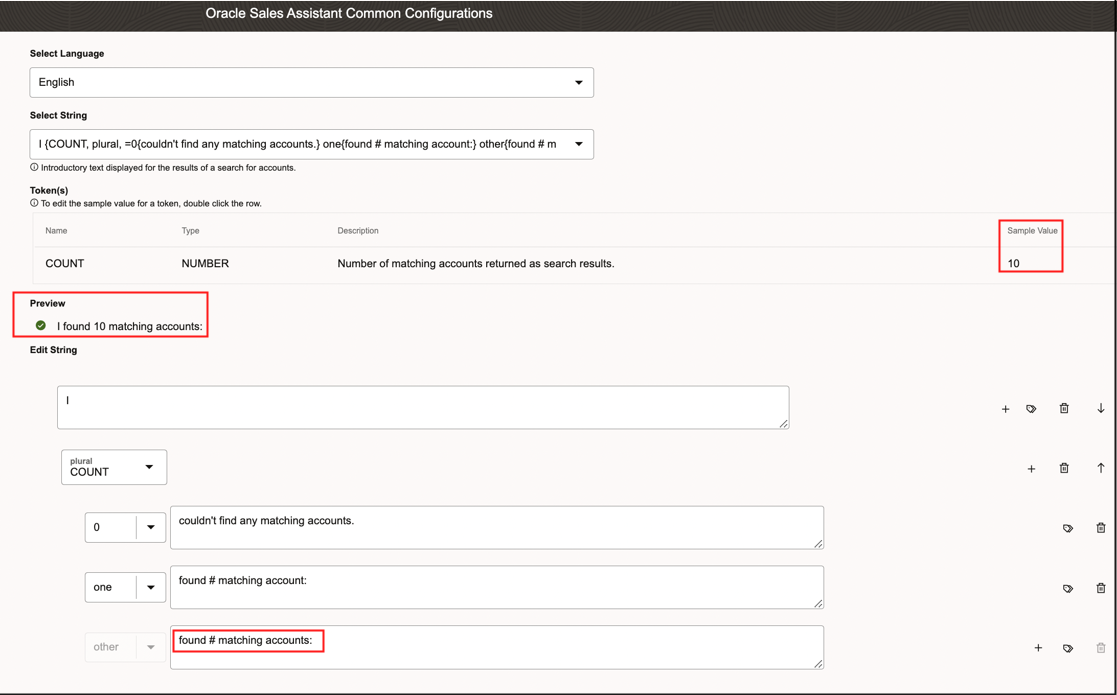Oracle Sales Assistant共通構成ツールを使用して、営業アシスタントからフレーズまたは文字列を更新します。 営業アシスタントからの応答は、そのようなフレーズまたは文字列に基づいており、CX Sales Mobile、Microsoft Teamsまたは両方のチャネルのユーザーに適用されます。
たとえば、営業アシスタントのヘルプ・テキストを変更して、担当者リストに関するユーザーのヘルプ・リクエストへの回答の関連性を高めることができます。
共通構成ツールを使用して文字列を更新するには、次のステップに従います。
-
アプリケーション・コンポーザが有効になっている公開可能なサンドボックスを作成して入ります。
-
「アプリケーション・コンポーザ」に移動します。
-
「Oracle Sales Assistant設定」をクリックします。
-
「共通構成」タブをクリックして、Oracle Sales Assistant共通構成ツールを開きます。
-
応答テキスト・セクションをクリックします。
-
文字列の選択ドロップダウン・リストで、更新する文字列を検索します。 たとえば、このサンプル・スクリーンショットに示すように「I am your Oracle sales Assistant」を検索し、CX Sales Mobileのサンプルのようこそメッセージを見つけます。

-
目的の文字列を選択し、文字列の編集フィールドで変更します。
文字列はICU形式です。 一部の文字列にはトークンが含まれ、一部の文字列は複数形化されます。 「プレビュー」セクションで、文字列がどのようにレンダリングされるかをプレビューできます。 たとえば、文字列にトークンが含まれている場合、トークンごとにトークン行をダブルクリックし、サンプル値セクションに値を入力します。 入力したサンプル値に基づいて、レンダリングされた文字列をプレビューできます。
Sales Assistant共通構成ツールでサンプル・トークン値を入力およびプレビューする場所をハイライトしたサンプル・スクリーンショットを次に示します。
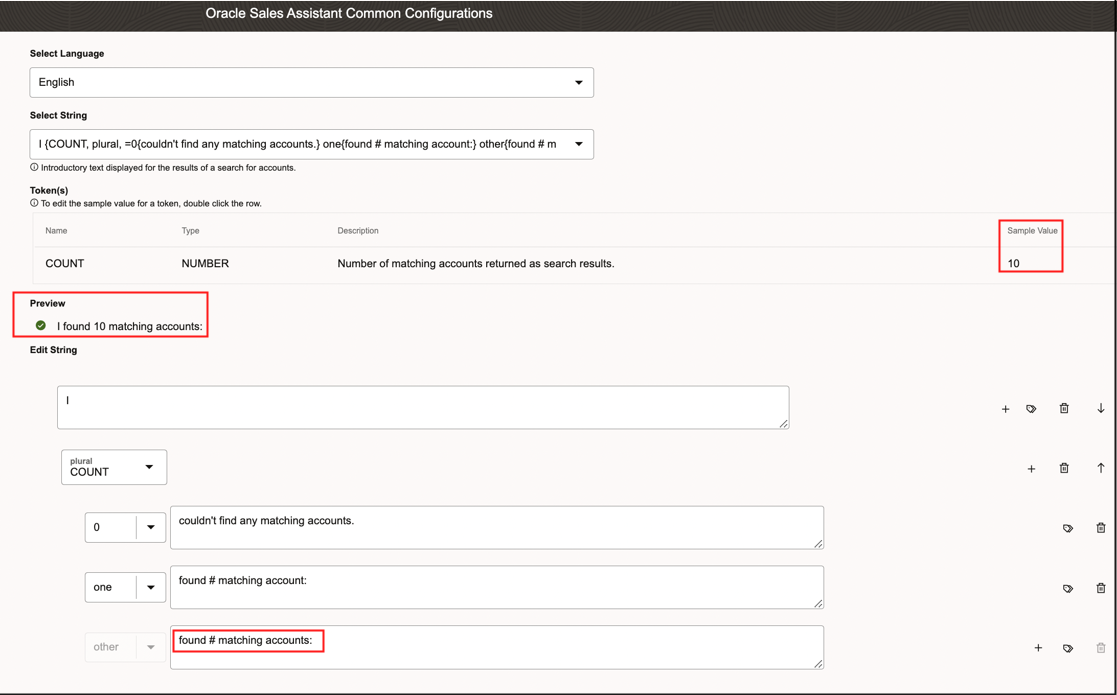
-
「保存」をクリックします。 営業アシスタント・スキルの選択ダイアログが表示されます。

-
営業アシスタント・スキルの選択ダイアログから、更新された文字列を転送する営業アシスタント・スキルを選択します。
-
「保存」をクリックします。